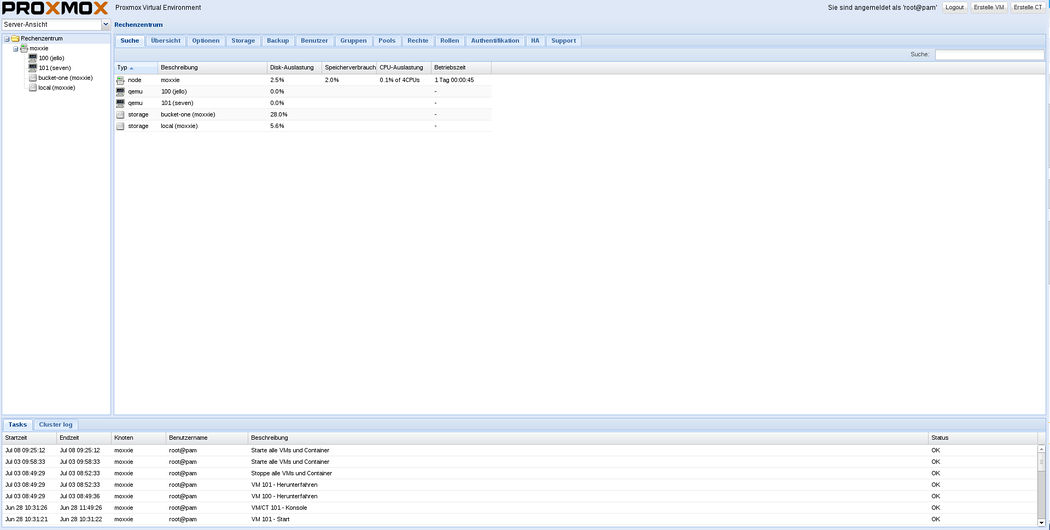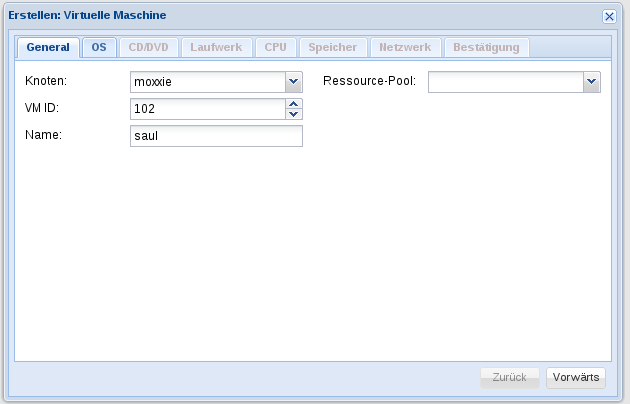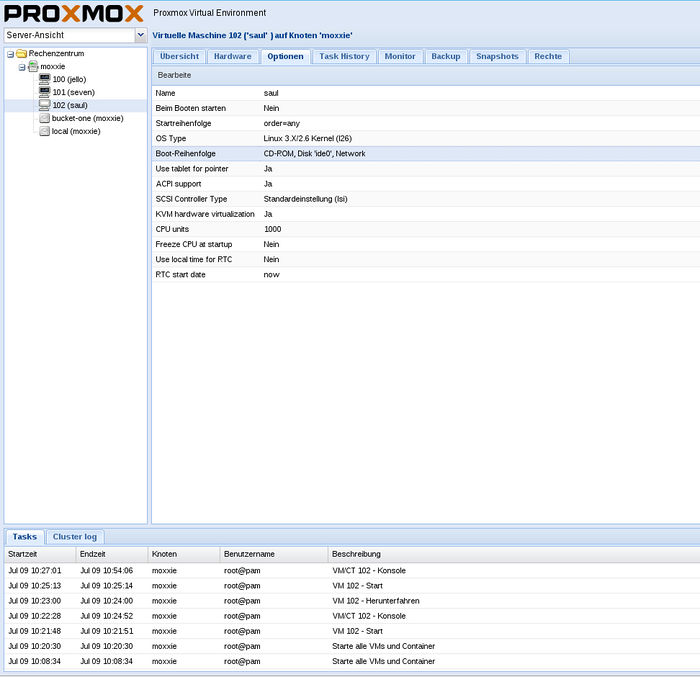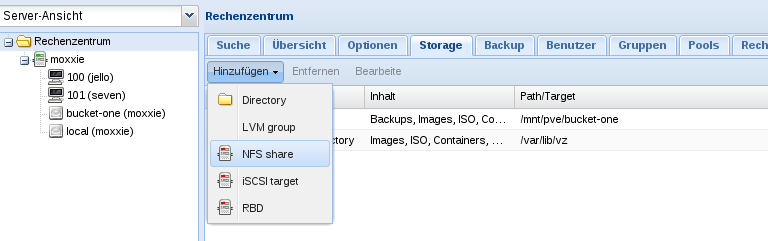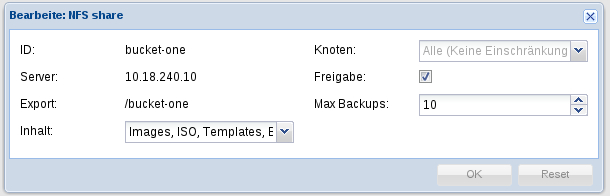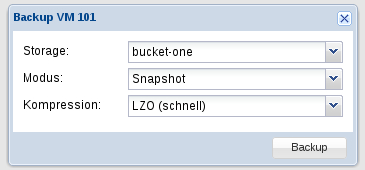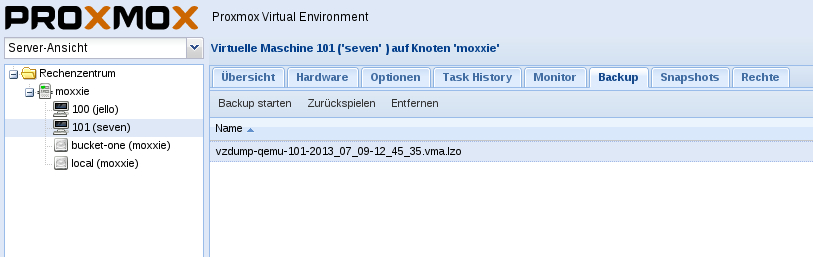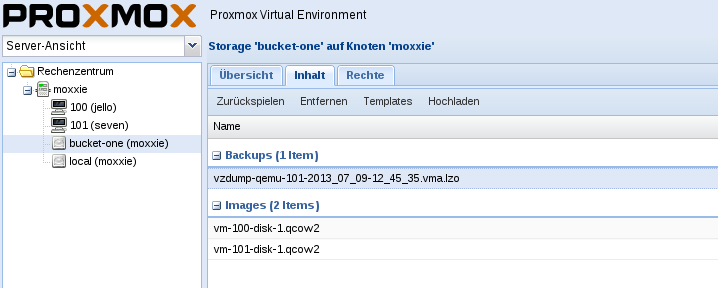Proxmox: Unterschied zwischen den Versionen
Zur Navigation springen
Zur Suche springen
| Zeile 140: | Zeile 140: | ||
====Backup aufspielen==== | ====Backup aufspielen==== | ||
| − | : ''' | + | : '''in der Bestandsliste euren Strage auswählen und danach auf "Inhalt" klicken''' |
| − | : '''1.''' | + | : '''1.''' auf das Backup klicken |
| − | : '''2.''' | + | : '''2.''' "zurückspielen" |
| − | : '''3.''' | + | : '''3.''' VM-ID und Storage auswählen |
| − | : '''4.''' | + | : '''4.''' (Das ist btw auch ein Weg die VM zu kopieren) |
====Snapshot live==== | ====Snapshot live==== | ||
Version vom 7. November 2013, 13:53 Uhr
Infos - Hostsystem
- über die URL: https://HOST-IP:8006/ kann man auf das Webinterface zugreifen.
- Die klassische Ansicht zeigt links die Server/VM-Liste und in der Mitte die verschiedenen Monitore/Parameter sowie Einstellungsmöglichkeiten.
- unten befindet sich der Serverlog, welcher die aktuellen Prozesse/Aufgaben anzeigt.
Neue VM anlegen/löschen
- 1. Man klickt den Knotenpunkt an
- 2. Auf den "Erstelle VM"-Button oben rechts klicken
- 3. Die jeweiligen Spezifikationen eintragen
- 4. VM wird normalerweise automatisch danach gestartet, wenn nicht -> starten!
- 5. Die VM in der Hostliste links auswählen und danach auf "Konsole" oben rechts klicken. (dafür muss Java installiert sein, siehe Troubleshoot)
- 6. Nun seht ihr ein neues Browserfenster, mit der grafischen Ausgabe der VM.
- 7. Fertig installieren.
- 8. VM herunterfahren
- 9. Vm anklicken, Optionen auswählen, Bootreihenfolge per Doppelklick anpassen!
- 10. anwählen der VM, und einen Klick auf "Entfernen" oben rechts, führt zum löschen der VM
Storage
- 1. "Rechenzentrum" anwählen
- 2. zum Reiter "Storage" wechseln
- 3. "Hinzufügen/entfernen/Bearbeiten" nach belieben drücken
- 4. Wählt euer Storagetyp (NFS/iSCSI/Directory/etc...)
- 5. Wählt bei Inhalt alles aus und setzt "Max Backups" nach oben. (Dieser Parameter gibt die maximale Anzahl an mlgichen Backups auf dem Speicher an.)
Migration
Rechtsklick auf die VM und "Migration" auswählen, dazu muss ein weiterer Knoten bekannt sein. (Knoten = ProxmoxVE-Host)
Image einfügen
1. auf dem Host System das gewünscht Image (raw/.img) hinterlegen
2. eine neue VM anlegen und den gewünschten Typ anlegen! (qcow2/raw/vmdk)
3. Bei Bedarf das Image konvertieren:
qemu-img -f raw -O qcow2 input.img output.qcow2
4. Das Image mit dem erstellen Datenspeicher ersetzen:
cp input.img ../"VM-ID"/vm-"VM-ID"-disk-1.qcow2 Beispiel: cp input.img ../101/vm-101-disk-1.qcow2
5. vm starten
Backup
Grundsätzlich gibt es 3 Arten, eine VM zu backupen.
- 1. stop-mode (Da wird die VM komplett heruntergefahren. lange downtime)
- 2. suspend-mode (VM wird in den Ruhemodus versetzt. kurze Downtime)
- 3. snapshot-mode (VM bleibt aktiv beim Backup)
webinterface
Backup erstellen
- 1. VM anwählen
- 2. zum Reiter "Backup" wechseln
- 3. "Backup starten" auswählen
- 4. Kompression, Storage und mode angeben
- 5. Wenn das Backup fertig ist, seht ihr nun einen Eintrag in der "Backup-Liste" (Beispiel hier: VM: -101 seven-)
- (eventuell noch den Storage oben rechts anpassen...
Backup aufspielen
- oben rechts euer Backup-Storage auswählen!
- 1. In der Hostleiste links, muss das Backupverzeichnis geöffnet werden
- 2. Danach auf den Reiter "Inhalt" wechseln
- 3. Hier ist eine Liste mit Images/Backups/Snapshots/etc. zu sehen
- 4. Backup anwählen, und zurückspieln
Snapshot live
erstellen
- 1. VM anwählen
- 2. zum Reiter "Snapshots" wechseln
- 3. "Snapshot erstellen" auswählen
- 4. Beschreibung und Name eingeben.
rollback
- 1. VM anwählen
- 2. zum Reiter "Snapshots" wechseln
- 3. gewünschtes Snapshot auswählen
- 4. "Rollback" drücken
console
Backup erstellen
- 1. als root einloggen
- 2. VM-ID der zu backupenden VM auswählen
- 3. Kompression, Storage und mode angeben
- 4. Backup erstellen:
vzdump $VMID --remove 0 --mode $MODE --compress $COMP --storage $STOR --node $HOSTSYSTEM mode-usage: snapshot | stop | suspend compress-usage: 0 | 1 | gzip | lzo (lzo is default) storage: im webinterface kann man die gemounteten Storages einsehen
Beispiel:
vzdump 102 --remove 0 --mode stop --compress lzo --storage bucket-one --node moxxie
Backup aufspielen
- in der Bestandsliste euren Strage auswählen und danach auf "Inhalt" klicken
- 1. auf das Backup klicken
- 2. "zurückspielen"
- 3. VM-ID und Storage auswählen
- 4. (Das ist btw auch ein Weg die VM zu kopieren)
Snapshot live
erstellen
- 1. VM anwählen
- 2. zum Reiter "Snapshots" wechseln
- 3. "Snapshot erstellen" auswählen
- 4. Beschreibung und Name eingeben.
rollback
- 1. VM anwählen
- 2. zum Reiter "Snapshots" wechseln
- 3. gewünschtes Snapshot auswählen
- 4. "Rollback" drücken
Troubleshoot
Port list
Web interface: 8006 VNC Web console: 5900-5999 SPICE console: 3128 SSH access (only optional): 22 CMAN multicast (if you run a cluster): 5404, 5405 UDP
VM-Killen
Mit SSH auf den Knoten/server connecten.
Danach mit "ps -elf | grep kvm" die VM suchen und mit "kill" töten...
Validation entfernen
backup the file:
cp /usr/share/pve-manager/ext4/pvemanagerlib.js /usr/share/pve-manager/ext4/pvemanagerlib.js_BKP
open the file
vi /usr/share/pve-manager/ext4/pvemanagerlib.js +454
change the line to below;
if (data.status !== 'Active') {
if (false) {
Manual: qm
Java Konsole
Laut Proxmox einfach updaten! Stable version: 7 Patch45 32bit @Windows7
Install Proxmox VE on Debian Squeeze
Install Proxmox VE on Debian Wheezy
Hetzner Proxmox installieren
Konfigfiles
/etc/pve/qemu-server/